
Проектирование реализации операций бизнес-процесса «Взаиморасчеты с клиентами» ООО КОМФОРТ
Содержание:
ВВЕДЕНИЕ
Актуальность исследования.
Автоматизация бизнес – процессов получила широкое распространение практически недавно. Но, несмотря на данный факт, автоматизация проникла практически во все сферы жизнедеятельности общества. И экономика, деятельность предприятия тому не исключение.
Особое значение приобретает автоматизация бизнес – процессов, которые связаны с работой с клиентами. Клиент – это такой объект, работу с которым необходимо постоянно улучшать, постоянно совершенствовать, придумывая различные новшества. Все это делается для того, чтоб превзойти своих конкурентов, которые предлагают тот же товар или товар, близкий по своим свойствам. Товаров и предложений на рынке много, а клиент один. Вот и возникает борьба, которую может выиграть только тот, кто доводит свои бизнес – процессы до совершенства. В этом, безусловно, может помощь автоматизация бизнес – процесса.
Автоматизация бизнес – процесса, который связан с расчетами с клиентами, позволит обеспечить прозрачность и свести к минимуму вероятность ошибки при расчетах. Это происходит потому, что все расчеты в программе осуществляются автоматически. А отсутствие ошибок вызывает доверие потребителей – клиентов, ощущение того, что перед ним серьезный партнер, цель которого не обмануть клиента, а сотрудничать с ним эффективно и плодотворно.
Этим и определяется актуальность выбранной темы курсовой работы: «Проектирование реализации операции бизнес – процесса «Взаиморасчеты с клиентами»».
Цель курсовой работы – разработка программного приложения для анализа ассортимента предприятия ООО КОМФОРТ, и в случае положительного отзыва клиента, формирование новой заявки на закупку окон из дерева или ПВХ.
Для достижения данной цели необходимо решение следующих задач:
- Определить основные общие задачи автоматизации бизнес – процессов;
- Рассмотреть бизнес – процесс формирования новой заявки, существующий сегодня на предприятии ООО «КОМФОРТ»;
- Обосновать проектные решения по информационному обеспечению;
- Обосновать проектные решения по программному обеспечению;
- Составить информационную модель бизнес – процесса «Взаиморасчеты с клиентами», а также представить ее в виде блок - схемы;
- Рассмотреть дерево функций и сценарий диалога;
- Рассмотреть процесс создания базы данных;
- Показать дерево вызова программных модулей программы, а также описать суть каждого программного модуля, который управляет формами в программе;
- Подробно и пошагово рассмотреть и проиллюстрировать процесс создания программы «Заявки и расчеты клиентов ООО КОМФОРТ» в DELPHI 7.
Объектом исследования данной курсовой работы является автоматизация бизнес – процесса «Взаиморасчеты с клиентами». Предметом исследования является предприятие ООО КОМФОРТ, а также процесс формирования новой заявки с автоматическим расчетом стоимости окна.
Работа состоит из введения, двух глав («Аналитическая часть», «Проектная часть»), заключения и списка использованной литературы.
ГЛАВА 1. АНАЛИТИЧЕСКАЯ ЧАСТЬ
1.1. Выбор комплекса задач автоматизации
Менеджеры совершенствуют компании, чтобы зарабатывать больше, радовать клиентов и сотрудников. Вариантов улучшений много, начиная от небольших изменений в духе «бережливого производства» и заканчивая сменой стратегий и позиционирования.
Автоматизация бизнес-процессов — способ совершенствования бизнеса.
Рассмотрим основную проблему автоматизации бизнес – процессов, которая существует на сегодняшний день.
Автоматизация бизнес-процессов и недооценка временных затрат
Автоматизация бизнес-процессов — проект, состоящий из двух элементов:
Автоматизация — использование новой информационной системы для работы сотрудников.
Что выполнить эту часть работы, нужны сервера и лицензии, техническое задание, настроенная программа и обученные сотрудники. Автоматизация поддается планированию, когда в системе используют конкретные функции, которые есть изначально.
Бизнес-процессы — последовательности действий сотрудников, направленных на достижение конкретного результата.
Шаги описываются с точностью до того, что делает сотрудник, какую информацию он видит, какую информацию он передает коллегам, в какие сроки он выполняет задачу. Шаги фиксируются в техническом задании, чтобы программисты реализовали их в системе.
Описание процессов поддается планированию плохо, потому что последовательность шагов и информацию, которая и составляет бизнес-процессы, знают только ваши сотрудники. Информацию нужно из них «достать». Возможно, она не регламентирована, но она существует — потому что бизнес функционирует.
Если планируется автоматизация, то необходимо в план заложить первую длительность, которая появилась в результате оценки, и умножить на 2.
Таким образом,
- был определена основанная задача автоматизации бизнес – процессов- совершенствование бизнеса, на пути которой существует много проблем.
1.2. Характеристика существующих бизнес – процессов
Бизнес – процесс, который существует на анализируемом предприятии, будет описан и моделирован в нотации IDEFO.
IDEF0 (Integration Definition for Function Modeling) – нотация описания бизнес-процессов. Основана на методологии SADT. Данная методология представляет собой технологию, позволяющую осуществлять проектирование и структурный анализ. Также данная технология предназначена для графического описания и обозначения.
Особенностью нотации IDEF0 является тот факт, что бизнес-процесс отображается в виде прямоугольника, в которого входят и выходят стрелки.
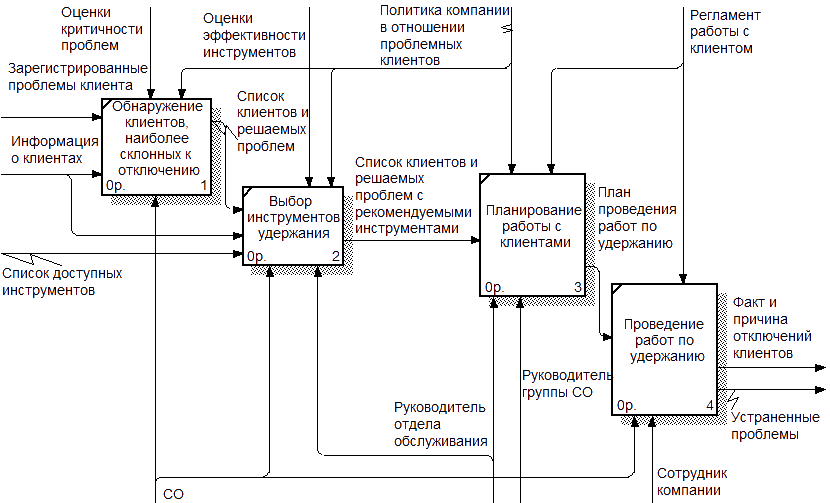
Рисунок 1– Бизнес – процесс «Взаиморасчеты с клиентами»
Также бизнес – процесс можно представить следующим образом:
1) На предприятие обращается клиент с целью заказать товар именно у данного продавца.
2) Менеджер обязан предложить все возможные варианты, ассортимент товара, подобрать именно тот уникальный вариант товара, который в полной мере должен удовлетворить клиента.
В случае положительного решения клиента менеджер оформляет заявку, осуществляется расчет, и заказ направляется на изготовление в производство.
Если клиент сомневается, то менеджер должен провести работу с возражениями и предложить ему имеющийся альтернативный вариант продукции. В случае категорического отказа клиента, бизнес – процесс завершается без результатов.
Если же клиент изначально категорически отказывается при виде ассортимента, то бизнес – процесс также завершается без результатов.
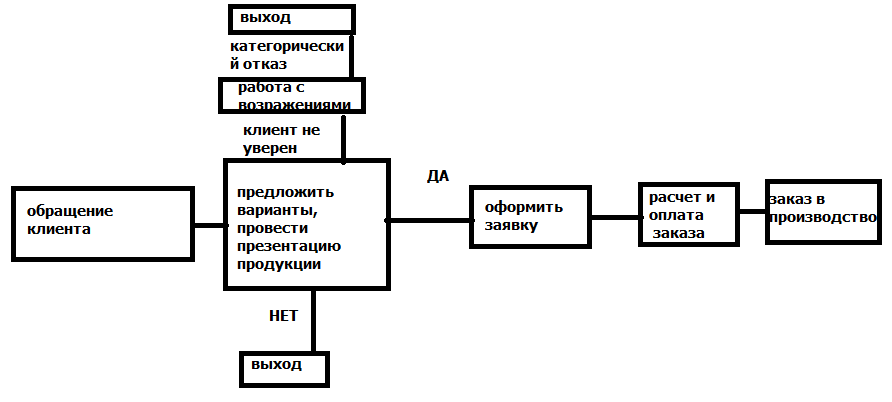
Рисунок 2– Бизнес – процесс «Взаиморасчеты с клиентами»
Таким образом, в разделе был описан и представлен существующий на предприятии бизнес – процесс.
1.3. Характеристика документооборота, возникающего при решении задачи
Документооборот, который возникает при реализации бизнес – процесса «Взаиморасчеты с клиентами» можно представить в виде следующей блок – схемы.
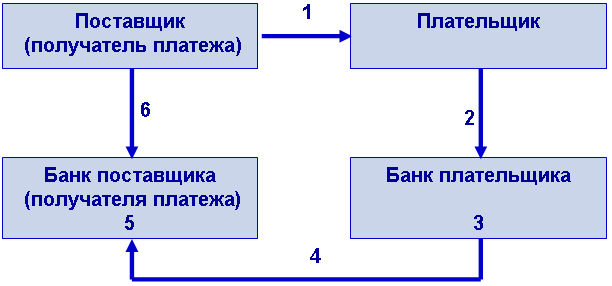
Рисунок 3– Документооборот бизнес- процесса «Взаиморасчеты с клиентами»
Таким образом, был рассмотрен документооборот бизнес- процесса «Взаиморасчеты с клиентами».
1.4. Обоснование проектных решений по информационному обеспечению
Информационная база — это совокупность данных, организованная определенным способом и хранимая в памяти вычислительной системы в виде файлов, с помощью которых удовлетворяются информационные потребности управленческих процессов и решаемых задач.
Все файлы информационной базы можно классифицировать по следующим признакам:
-по этапам обработки (входные, базовые, результатные);
-по типу носителя (на промежуточных носителях — гибких магнитных дисках и магнитных лентах и на основных носителях — жестких магнитных дисках, магнитооптических дисках и др.);
-по составу информации (файлы с оперативной информацией и файлы с постоянной информацией);
-по назначению (по типу функциональных подсистем);
-по типу логической организации (файлы с линейной и иерархической структурой записи, реляционные, табличные);
-по способу физической организации (файлы с последовательным, индексным и прямым способом доступа).
1.4 Обоснование проектных решений по программному обеспечению
Программное обеспечение, которое будет использовано для проектирования анализируемой информационной системы, разделено на два направления:
1) Программное обеспечение, которое необходимо для создания базу данных, на которой будет основываться программное обеспечение.
2) Программное обеспечение, которое позволит спроектировать бизнес – процесс.
Для выбора программы, которая будет создавать базу данных, была выбрана СУБД MICROSOFT ACCESS в версии 2003 года. Данная программа является уникальной по доступности, комфортности использования и сложности вариантов исполнения базы данных практически любой конфигурации и с любым уровнем сложности.
Программное обеспечение, которое позволит спроектировать бизнес – процесс, это DELPHI 7.
DELPHI 7является одной из самых востребованных и актуальных инструментов программирования, которые могут создать практически любой уровень сложности программного обеспечения.
Появление DELPHI 7 не могло пройти незамеченным среди многочисленных пользователей компьютера. Оценки экспертов, изучающих возможности этого нового продукта фирмы Borland, обычно окрашены в восторженные тона. Основное достоинство DELPHI 7 состоит в том, что здесь реализованы идеи визуального программирования. Среда визуального программирования превращает процесс создания программы в приятное и легко понимаемое конструирование приложения из большого набора графических и структурных примитивов.
DELPHI 7–чрезвычайно быстро развивающаяся система. Первая версия – Delphi 1. 0 была выпущена в феврале 1995 г. А затем новые версии выпускались ежегодно.
Каждая последующая версия DELPHI 7 дополняла предыдущую.
Большинство версий DELPHI 7выпускается в нескольких вариантах: Standart – стандартном, Professional – профессиональном, Client/Server – клиент/сервер, Enterprise – разработка баз данных предметных областей.
DELPHI 7 является наиболее оптимальной средой программирования.
Различаются варианты в основном разным уровнем доступа к системам управления базами данных. Последние варианты - Client/Server и Enterprise, в этом отношении наиболее мощные[1].
Выводы по главе 1.
В первой главе данной работы были сделаны следующие выводы:
- был определена основанная задача автоматизации бизнес – процессов- совершенствование бизнеса, на пути которой существует много проблем.
- были рассмотрены существующий бизнес – процесс и документооборот, которые являются несовершенными. Самый большой недостаток существующего бизнес – процесса состоит в том, что стоимость окна рассчитывается вручную, что может спровоцировать массу ошибок, и, как следствие, недовольство покупателя – клиента.
- были обоснованы решения по информационному и программному обеспечению. Delphi является одной из самых востребованных и актуальных инструментов программирования, которые могут создать практически любой уровень сложности программного обеспечения.
ГЛАВА 2. ПРОЕКТНАЯ ЧАСТЬ
2. Информационное обеспечение задачи
2.1 Информационная модель и её описание
Создание автоматизированного варианта бизнес – процесса «Взаиморасчеты с клиентами» будет осуществляться в среде программирования DELPHI 7.
Для начала создадим информационную модель данного бизнес – процесса.
1) Пользователь программного обеспечения «Заказы и расчеты клиентов ООО КОМФОРТ» заходит в программу, где ему предлагается на выбор следующие действия:
- просмотр и анализ ассортимента предприятия ООО КОМФОРТ.
- формирование новой заявки клиента.
2) Выбрав действие «просмотр и анализ ассортимента предприятия ООО КОМФОРТ» дает возможность менеджеру или продавцу предприятия ООО КОМФОРТ в автоматическом режиме продемонстрировать покупателю окон ассортимент производимых окон. В данном окне отображаются возможные стандартные размеры производимых окон, материал, из которого данные окна могут быть сделаны, а также цена за 1 квадратный метр соответствующего материала.
3) Выбрав действие «формирование новой заявки клиента» менеджер или продавец получает возможность в электронном виде выбрать необходимый размер заказываемого окна, выбрать материал, из которого он будет изготовлен. Поле того, как данная информация определена, цена окна вычисляется автоматически при нажатии на кнопку. Также на данной форме отображается наименование клиента, тип расчета, а также срок, в течение которого предприятие ООО КОМФОРТ обязуется исполнить заказ своему клиенту. Нажав на кнопку «ПЕЧАТЬ ЗАЯВКИ», заявка распечатывается, заверяется подписями продавца и покупателя, и дается в производство.
4) Следует отметить, что в окно «Формирование новой заявки» пользователь может попасть из окна «просмотр и анализ ассортимента предприятия ООО КОМФОРТ», путем нажатия на соответствующую кнопку.
Схематически данную информационную модель программы «Заказы и расчеты клиентов ООО КОМФОРТ» можно представить следующим образом:

Рисунок 4 – Информационная модель бизнес – процесса «Взаиморасчеты с клиентами»
Таким образом, в заключении раздела можно прийти к следующим выводам:
- была рассмотрена информационная модель автоматизированного варианта бизнес – процесса «Взаиморасчеты с клиентами».
- было дано словесное и графическое описание данной информационной модели в виде блок – схемы для наглядности.
2.2 Характеристика нормативно-справочной, входной и оперативной информации
Информационная модель базируется на нормативно – справочной, входной и оперативной информации. Рассмотрим ее.
Нормативно – справочная информация включает в себя следующие документы:
- Налоговый Кодекс, который регулирует правила покупок и поставок, а также видов платежей, порядка расчетов.
- Закон «О защите прав потребителей» РФ от 07.02.1992 N 2300-1 в новой редакции с изменениями по состоянию на 2017 год. На основании этого закона клиент может вернуть товар в случае его некачественного исполнения. Положения этого закона должны быть тщательно изучены работниками ООО КОМФОРТ, чтобы предусмотреть возможные действия потребителей.
- договора, на основании которого и формируется акт купли – продажи. Форма данного договора стандартная.
Входная информация следующая:
1) данные о характеристиках окон, то есть его размеры, материал изготовления.
2) стоимость 1 квадратного метра окна из спецификации розничных цен.
Оперативная информация следующая:
1) длина окна
2) ширина окна
3) материал окна
4) наименование клиента
5) тип платежа
6) срок исполнения заказа.
Таким образом, отметим:
- была рассмотрена нормативно – справочная, входная и оперативная информация, на основании которой было создано программное обеспечение «Заказы и расчеты клиентов ООО КОМФОРТ».
2.3 Характеристика результатной информации
Результатная информация представляет собой информацию, получаемую при работе с программой «Заказы и расчет клиентов ООО КОМФОРТ».

Рисунок 5 – Загрузка программы «Заказы и расчеты клиентов ООО КОМФОРТ»
Пользователь нажимает на «АССОРТИМЕНТ ОКОН ПРЕДПРИЯТИЯ ООО КОМФОРТ». Вниманию клиента предоставляется полный ассортимент производимой и реализуемой продукции – окон из ПВХ и дерева.
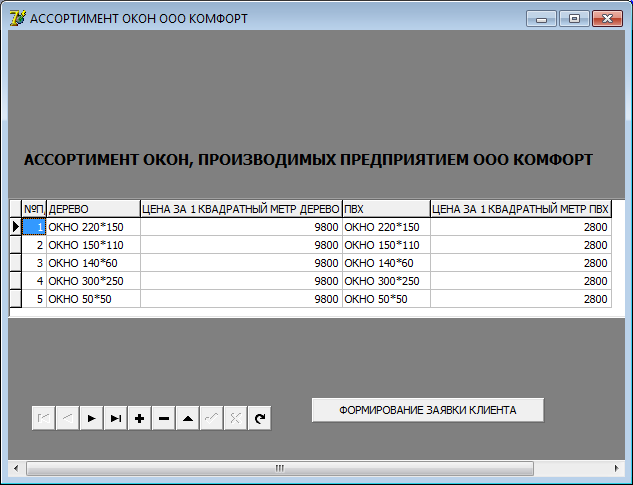
Рисунок 6– Просмотр и анализ ассортимента предприятия ООО Комфорт
После просмотра ассортимента в случае положительной реакции, продавец или менеджер сможет сразу же сформировать заявку, распечатать ее, заверить подписями и отдать в производство путем нажатия на «Формирование заявки клиента».
В новую заявку можно также попасть, если в окне приветствия нажать на кнопку «ФОРМИРОВАНИЕ НОВОЙ ЗАЯВКИ КЛИЕНТА».

Рисунок 7– Формирование новой заявки клиента ООО КОМФОРТ
Указываем необходимые параметры окна, а также материал, из которого он будет сделан. Автоматически рассчитывается цена и стоимость заказываемого окна. Например, клиент Баля Иван Олегович заказал окно из дерева, размером 220 на 150. Цена 1 квадратного метра деревянного окна составляет 9800 рублей. Соответственно цена заказываемого окна составит 32340 рублей. Также в заявке указано, что данный клиент будет рассчитывается наличными деньгами. В свою очередь, ООО Комфорт обязуется исполнить заказ в период 5 по 9 февраля 2017 года.

Рисунок 8– Заполнение новой заявки и автоматический расчет стоимости окна для клиента ООО КОМФОРТ
После внесения всех данных, пользователь задает заявку на печать.

Рисунок 9– Печать заявки клиента ООО КОМФОРТ
Таким образом, отметим следующее:
- была наглядно продемонстрирована результатная информация, которую видит пользователь при работе с программой «Заказы и расчеты клиентов ООО КОМФОРТ».
2.4 Общие положения (дерево функций и сценарий диалога)
Дерево функций выглядит следующим образом:
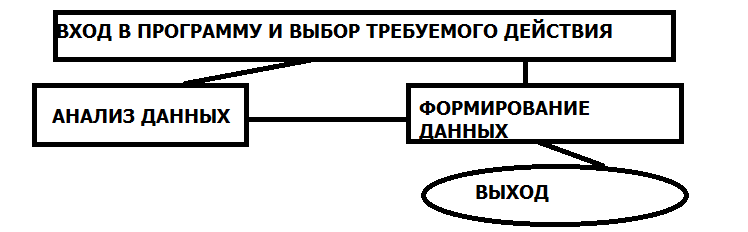
Рисунок10 – Дерево функций для работы с программой «Заказы и расчеты клиентов ООО КОМФОРТ»
Сценарий диалога представим также в виде рисунка.
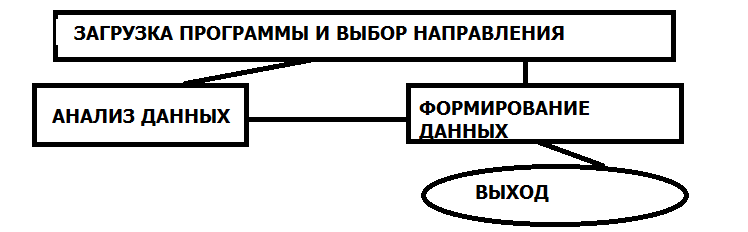
Рисунок 10– Сценарий диалога для работы с программой «Заказы и расчеты клиентов ООО КОМФОРТ»
Таким образом:
- было рассмотрено в виде блок- схем дерево функций и сценарий диалога.
2.5 Характеристика базы данных
Для того, чтобы создать требуемое программное обеспечение, необходимо создание базы данных, которая будет отражать информацию об ассортименте предприятия ООО КОМФОРТ.
База данных создается в MICROSOFT ACCESS в виде таблицы. Данная база данных будет создаваться в режиме конструктора. Таким образом, была создана база данных «Ассортимент окон» с таблицей «Ассортимент окон ООО КОМФОРТ».
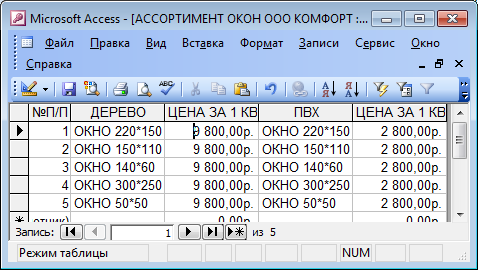
Рисунок 12– База данных «АССОРТИМЕНТ ОКОН» и таблица «АССОРТИМЕНТ ОКОН ООО КОМФОРТ»
Поле «ДЕРЕВО» отражает информацию об ассортименте окон, которые могут быть произведены предприятием ООО КОМФОРТ из дерева. Это окна различного размера.
Поле «ЦЕНА ЗА 1 КВАДРАТНЫЙ МЕТР» отражает информацию о цене 1 квадратного метра окна из дерева.
Поле «ПВХ» отражает информацию об ассортименте окон, которые могут быть произведены предприятием ООО КОМФОРТ из пластика. Это окна различного размера.
Поле «ЦЕНА ЗА 1 КВАДРАТНЫЙ МЕТР» отражает информацию о цене 1 квадратного метра окна из пластика.
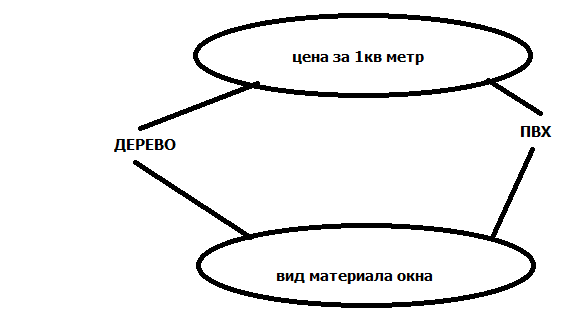
Рисунок 13– Схема данных (ER – модель)
Таким образом:
- была рассмотрена база данных «Ассортимент окон» с таблицей «Ассортимент окон ООО КОМФОРТ», которая отражает информацию для клиентов об ассортименте предприятия ООО КОМФОРТ.
- база данных создается в MICROSOFT ACCESS, так как данное программное обеспечение является очень актуальным и обладает рядом преимуществ, позволяющих создавать различные базы данных.
2.6 Структурная схема пакета (дерево вызова программных модулей)
Программа управляется программными модулями UNIT 1 и UNIT 2 и UNIT 3, которые управляют работой FORM 1 и FORM 2 и FORM 3.
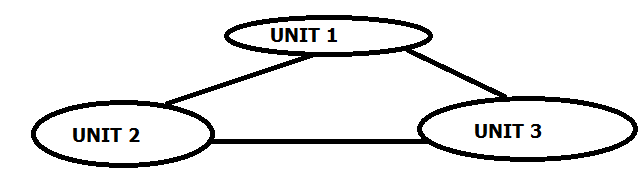
Рисунок 14 – Дерево вызова программных модулей
Таким образом:
- программа реализуется на основе программных модулей UNIT 1 и UNIT 2 и UNIT 3, которые управляют работой FORM 1 и FORM 2 и FORM 3.
2.7 Описание программных модулей
В данной создаваемой программе можно отметить программные модули UNIT 1 и UNIT 2 и UNIT 3, которые управляют работой FORM 1 и FORM 2 и FORM 3.
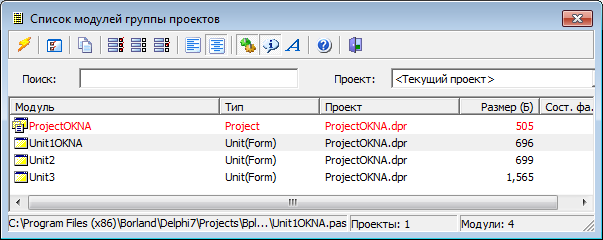
Рисунок 15– Программные модули проекта
UNIT 1 управляет FORM 1, которая является окном приветствия. Также из данной формы пользователь может выбрать два варианта действия: просмотр и анализ ассортимента предприятия ООО КОМФОРТ, или формирование новой заявки клиента.
UNIT 2 управляет FORM 2, в которой отображается ассортимент производимой продукции ООО КОМФОРТ.
UNIT 3 управляет FORM 3. В данной форме формируется новая заявка. Указываются необходимые параметры окна, а также материал, из которого он будет сделан. Автоматически рассчитывается цена и стоимость заказываемого окна. Также указывается наименование клиента, тип платежа и срок исполнения заказа. Заявку пользователь может сразу распечатать, заверить необходимыми подписями и отдать в производство.
Рассмотрим блок – схему алгоритма.
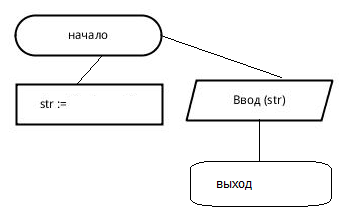
Рисунок 16– Блок – схема алгоритма
Таким образом:
- были описаны программные модули проекта.
2.8. Контрольный пример реализации проекта и его описание
Реализация автоматизации бизнес – процесса «Взаиморасчеты с клиентами» будет осуществляться в среде программирования DELPHI 7. Автоматизация данного бизнес – процесса позволит менеджеру или продавцу предприятия ООО КОМФОРТ в автоматическом режиме не только продемонстрировать покупателю окон ассортимент производимых окон, но и в электронном виде выбрать необходимый размер заказываемого окна, выбрать материал, из которого он будет изготовлен. Поле того, как данная информация определена, цена окна вычисляется автоматически при нажатии на кнопку. Заявка распечатывается, заверяется подписями продавца и покупателя, и дается в производство.
Рассмотрим последовательно, каким образом, будет создаваться данное программное обеспечение.
Загружаем DELPHI 7. После этого проект сохраняется путем File – Save Project As – C – Program Files – Borland – Delphi 7 – ProjectOKNA.
Автоматическим образом запускается FORM 1. На панели OBJECT INSPECTOR выбираем свойство CAPTION задаем имя данной форме «ООО КОМФОРТ». Пока работу с данной формой приостанавливаем, так как она будет наполнена в самом конце создания данного программного обеспечения.
Создаем новую форму FORM 2. На панели OBJECT INSPECTOR выбираем свойство CAPTION и задаем имя данной форме «АССОРТИМЕНТ ОКОН ООО КОМФОРТ». Далее в свойстве COLOR меняем цвет формы. Данная форма будет осуществлять связь с ранее созданной базой данных, и будет отображать ассортимент товаров, которые предлагает анализируемое предприятие ООО КОМФОРТ.
Для того, чтобы данную связь осуществить, на FORM 2 «АССОРТИМЕНТ ОКОН ООО КОМФОРТ» устанавливаем необходимые для этого компоненты:
- DATA SOURSE из вкладки DATA ACCESS.
- ADO Connection из вкладки ADO.
- ADO Table из вкладки ADO.
- DB GRID, из вкладки DATA CONTROLS.
- (DB) NAVIGATOR из вкладки DATA CONTROLS.
- BUTTON из вкладки STANDART.
- LABEL из вкладки STANDART.
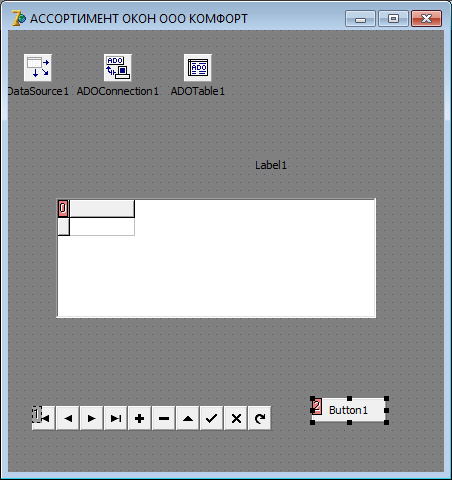
Рисунок 17– Размещение всех необходимых компонентов на FORM 2 «АССОРТИМЕНТ ОКОН ООО КОМФОРТ»
Далее рассмотрим, для чего данные компоненты нужны, и какие свойства они придадут FORM 2 «АССОРТИМЕНТ ОКОН ООО КОМФОРТ».
Начинаем работу с компонентом ADO Connection из вкладки ADO. В свойствах данного компонента выбираем Connection String. Появилось окно, в котором выбираем USE CONNECTION STRING и жмем кнопку BUILD. Далее осуществляем выбор канала передачи - Microsoft Jet 4.0 OLE DB Provider.
Далее выбираем необходимую нам базу данных в MICROSOFT ACCESS «Ассортимент окон». Нажимаем на кнопку «Проверить соединение». При успешной реализации связи программы с необходимой базой данных, высветится окно «Соединение выполнено». В противном случае, необходимо искать решение проблемы в базе данных, которая была ошибочно сформирована или находится открытой.
Получаем следующее видение окна:
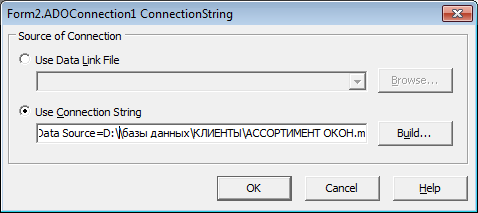
Рисунок 18– Процесс подключения к базе данных «АССОРТИМЕНТ ОКОН» через компонент ADO Connection
Затем в свойствах данного компонента выберем свойство LOGIN PROMT, где установим значение FALSE, чтобы блокировать ввод логина и пароля.
Переходим к работе с компонентом DATA SOURSE, где в свойстве DATA SET устанавливаем связь с ADO Table 1.
Переходим к работе с компонентом ADO Table, которые, в конечном итоге, завершат связь с базой данных «АССОРТИМЕНТ ОКОН ООО КОМФОРТ». В свойствах устанавливаем следующие данные:
- В Connection – ADO Connection.
- В Table name – АССОТРИМЕНТ ОКОН ООО КОМФОРТ.
- В Active – True.
Переходим к работе с компонентом DB GRID, в котором устанавливается в свойстве DATA SOURSE DATA SOURSE 1. После данной операции в окне данного компонента моментально появляются данные из таблицы базы данных «АССОРТИМЕНТ ОКОН ООО КОМФОРТ».
Переходим к работе с компонентом DB NAVIGATOR, в котором устанавливается в свойстве DATA SOURSE DATA SOURSE 1.
Переходим к компоненту LABEL. Данный компонент будет отражать внутреннее название представляемой таблицы. Название будет зафиксировано также в свойстве CAPTION на панели OBJECT INSPECTOR «АССОРТИМЕНТ ОКОН, ПРОИЗВОДИМЫХ ПРЕДПРИЯТИЕМ ООО КОМФОРТ». В свойстве FONT на панели OBJECT INSPECTOR задаем необходимый цвет и размер шрифта надписи.
Переходим к работе с компонентом BUTTON. Данная кнопка будет предназначена для перехода в окно создания заявки клиента. Это делается для того, чтобы максимально создать удобство для покупателя, то есть клиента ООО КОМФОРТ. Допустим, просмотрев ассортимент окон, производимых данным предприятием, клиент захотел сделать заказ именно у него. Менеджер или продавец предприятия ООО КОМФОРТ сразу же переходит к оформлению заявки из окна ассортимента.
Название будет зафиксировано также в свойстве CAPTION на панели OBJECT INSPECTOR «ФОРМИРОВАНИЕ ЗАЯВКИ КЛИЕНТА». Далее двойным щелчком на данной кнопке вызываем процедуру ON CLICK. Прописываем код.
procedure TForm2.Button1Click(Sender: TObject);
begin
Form3.show;
end;
Рассмотрим, как фиксируется данный код в UNIT 2.
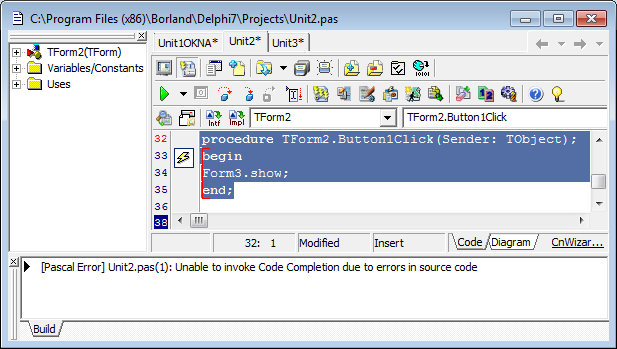
Рисунок 19– Прописывание кода для кнопки BUTTON 1 в UNIT 2
После всех процедур, FORM 2 «АССОРТИМЕНТ ОКОН ООО КОМФОРТ» является заполненной и наделенной необходимыми свойствами. Она имеет вид:

Рисунок 20- Заполненная FORM 2 «АССОРТИМЕНТ ОКОН ООО КОМФОРТ»
Далее переходим к работе с FORM 3. На панели OBJECT INSPECTOR выбираем свойство CAPTION и задаем имя данной форме «ФОРМИРОВАНИЕ ЗАЯВКИ КЛИЕНТА ООО КОМФОРТ». Далее в свойстве COLOR меняем цвет формы.
Данная форма будет предназначена для формирования заявки клиента. Устанавливаем на данную форму следующие компоненты, которые будут непосредственно осуществлять расчет стоимости окна, заказываемого клиентом.
LABEL 1 из вкладки STANDART.
На панели OBJECT INSPECTOR выбираем свойство CAPTION и задаем имя «длина окна». В свойстве FONT на панели OBJECT INSPECTOR задаем необходимый цвет и размер шрифта надписи.
LABEL 2 из вкладки STANDART.
На панели OBJECT INSPECTOR выбираем свойство CAPTION и задаем имя «высота окна». В свойстве FONT на панели OBJECT INSPECTOR задаем необходимый цвет и размер шрифта надписи.
LABEL 3 из вкладки STANDART. На панели OBJECT INSPECTOR выбираем свойство CAPTION и оставляем пустое поле. Расширяем данный компонент в размерах. В свойстве FONT на панели OBJECT INSPECTOR задаем необходимый цвет и размер шрифта надписи.
EDIT 1 из вкладки STANDART. На панели OBJECT INSPECTOR выбираем свойство TEXT и оставляем в нем пустое поле.
EDIT 2 из вкладки STANDART. На панели OBJECT INSPECTOR выбираем свойство TEXT и оставляем в нем пустое поле.
RADIOBUTTON 1 из вкладки STANDART. На панели OBJECT INSPECTOR выбираем свойство CAPTION и указываем имя «Пластик». В свойстве FONT на панели OBJECT INSPECTOR задаем необходимый цвет и размер шрифта надписи.
RADIOBUTTON 2 из вкладки STANDART. На панели OBJECT INSPECTOR выбираем свойство CAPTION и указываем имя «Дерево». В свойстве FONT на панели OBJECT INSPECTOR задаем необходимый цвет и размер шрифта надписи.
BUTTON 1 из вкладки STANDART. На панели OBJECT INSPECTOR выбираем свойство CAPTION и указываем имя «РАССЧИТАТЬ».
Далее двойным щелчком на данной кнопке вызываем процедуру ON CLICK. Прописываем код.
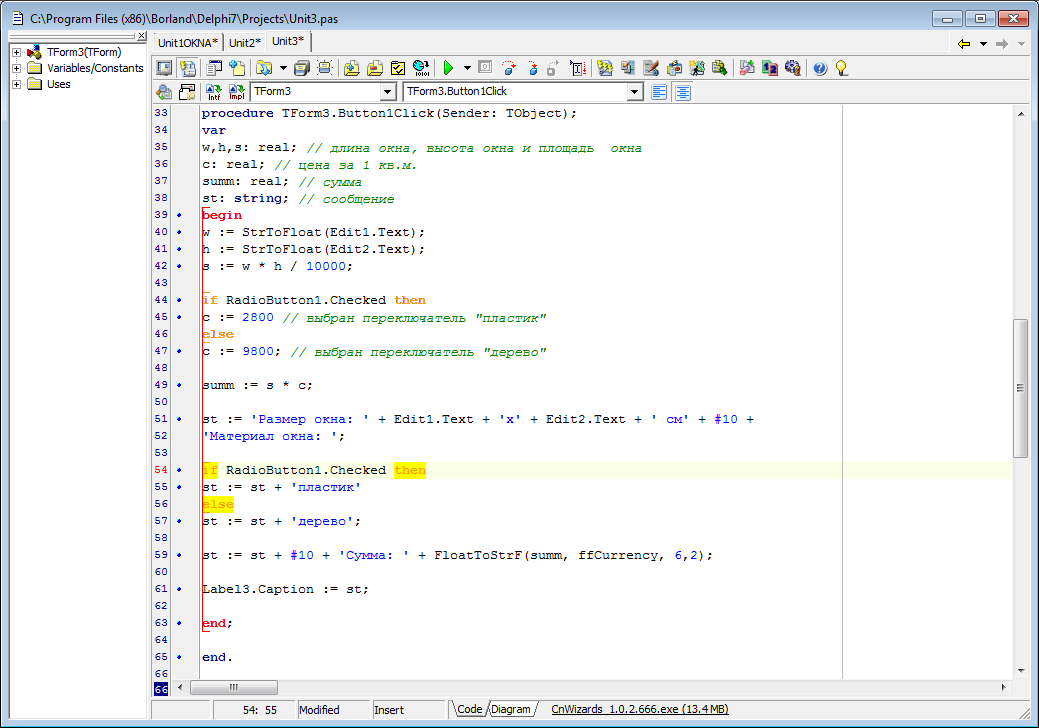
Рисунок 21– Прописывание кода для кнопки BUTTON 1 в UNIT 3
Далее установим на форме другие компоненты, которые будут добавлять FORM 3 «ФОРМИРОВАНИЕ ЗАЯВКИ КЛИЕНТА ООО КОМФОРТ» дополнительные возможности.
LABEL 4 из вкладки STANDART. На панели OBJECT INSPECTOR выбираем свойство CAPTION и задаем имя «НАИМЕНОВАНИЕ КЛИЕНТА». В свойстве FONT на панели OBJECT INSPECTOR задаем необходимый цвет и размер шрифта надписи.
EDIT 3 из вкладки STANDART. На панели OBJECT INSPECTOR выбираем свойство TEXT и оставляем в нем пустое поле. Данный компонент располагаем возле компонента LABEL 4.
LABEL 5 из вкладки STANDART. На панели OBJECT INSPECTOR выбираем свойство CAPTION и задаем имя «ТИП ПЛАТЕЖА». В свойстве FONT на панели OBJECT INSPECTOR задаем необходимый цвет и размер шрифта надписи.
EDIT 4 из вкладки STANDART. На панели OBJECT INSPECTOR выбираем свойство TEXT и оставляем в нем пустое поле. Данный компонент располагаем возле компонента LABEL 5.
LABEL 6 из вкладки STANDART. На панели OBJECT INSPECTOR выбираем свойство CAPTION и задаем имя «СРОК ИСПОЛНЕНИЯ ЗАКАЗА». В свойстве FONT на панели OBJECT INSPECTOR задаем необходимый цвет и размер шрифта надписи.
EDIT 5 из вкладки STANDART. На панели OBJECT INSPECTOR выбираем свойство TEXT и оставляем в нем пустое поле. Данный компонент располагаем возле компонента LABEL 6.
Далее на форму установим еще один компонент PRINTDIALOG. Данный компонент позволит вывести на печать сформированную заявку клиента на заказ окна.
Далее установим также BUTTON 2 из вкладки STANDART. На панели OBJECT INSPECTOR выбираем свойство CAPTION и указываем имя «ПЕЧАТЬ ЗАЯВКИ». Далее двойным щелчком на данной кнопке вызываем процедуру ON CLICK. Прописываем код.
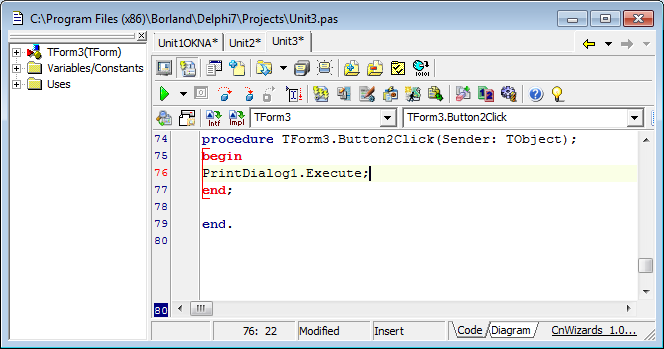
Рисунок 22– Прописывание кода для кнопки BUTTON 2 в UNIT 3
Получаем следующее видение формы FORM 3 «ФОРМИРОВАНИЕ ЗАЯВКИ КЛИЕНТА ООО КОМФОРТ».
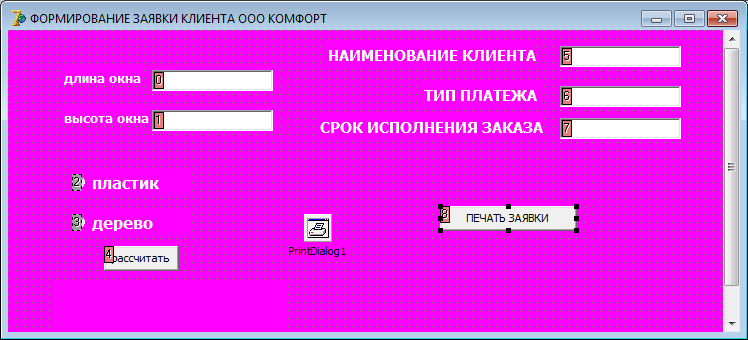
Рисунок 23- Заполненная FORM 3 «ФОРМИРОВАНИЕ ЗАЯВКИ КЛИЕНТА ООО КОМФОРТ»
Далее возвращаемся к работе с FORM 1 «ООО КОМФОРТ». Далее в свойстве COLOR меняем цвет формы. Данная форма будет окном приветствия, с помощью которой пользователь, в данном случае менеджер или продавец, сможет показать клиенту ассортимент окон, существующих на предприятии ООО Комфорт. В случае положительной реакции, продавец или менеджер сможет сразу же сформировать заявку, распечатать ее, заверить подписями и отдать в производство.
Устанавливаем на форму компонент LABEL 1. На панели OBJECT INSPECTOR выбираем свойство CAPTION и задаем имя «ВАС ПРИВЕТСТВУЕТ ООО КОМФОРТ! С НАМИ ПОГОДА В ВАШЕМ ДОМЕ БУДЕТ ВСЕГДА КОМФОРТНОЙ!». Это и приветствие предприятия своего клиента, и рекламный слоган данного предприятия.
Из вкладки ADDITIONAL выбираем компонент IMAGE. На панели OBJECT INSPECTOR выбираем свойство PICTURE и в открывшемся окне выбираем LOAD, тем самым загружая необходимое изображение.
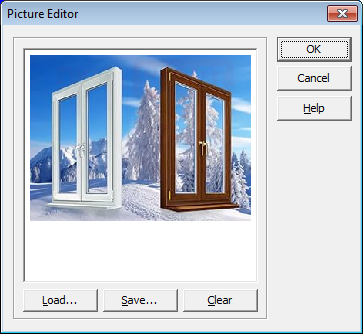
Рисунок 24 - Работа с компонентом IMAGE – загрузка изображения
Далее установим компонент BUTTON 1 из вкладки STANDART. На панели OBJECT INSPECTOR выбираем свойство CAPTION и указываем имя «АССОРТИМЕНТ ОКОН ПРЕДПРИЯТИЯ ООО КОМФОРТ». Далее двойным щелчком на данной кнопке вызываем процедуру ON CLICK. Прописываем код.
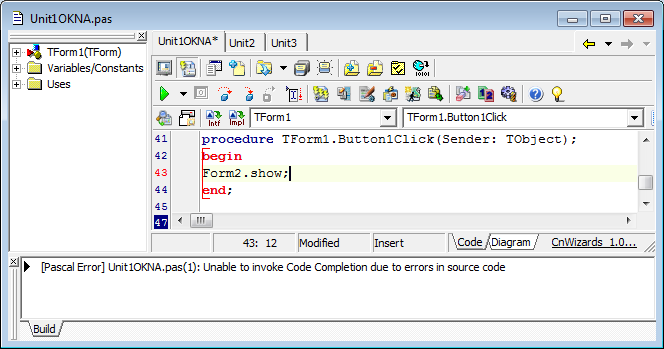
Рисунок 25– Прописывание кода для кнопки BUTTON 1 в UNIT 1
Далее установим компонент BUTTON 2 из вкладки STANDART. На панели OBJECT INSPECTOR выбираем свойство CAPTION и указываем имя «ФОРМИРОВАНИЕ НОВОЙ ЗАЯВКИ КЛИЕНТА». Далее двойным щелчком на данной кнопке вызываем процедуру ON CLICK. Прописываем код.
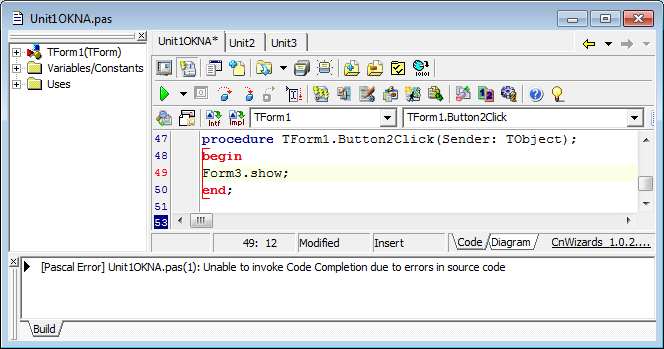
Рисунок 26– Прописывание кода для кнопки BUTTON 2 в UNIT 1
Компилируем программу посредством нажатия на зеленый треугольник. Получаем следующее программное обеспечение, которое позволит автоматизировать работу с клиентами.

Рисунок 24– Загрузка программы «Заказы и расчеты клиентов ООО КОМФОРТ»
Пользователь нажимает на «АССОРТИМЕНТ ОКОН ПРЕДПРИЯТИЯ ООО КОМФОРТ». Вниманию клиента предоставляется полный ассортимент производимой и реализуемой продукции – окон из ПВХ и дерева.
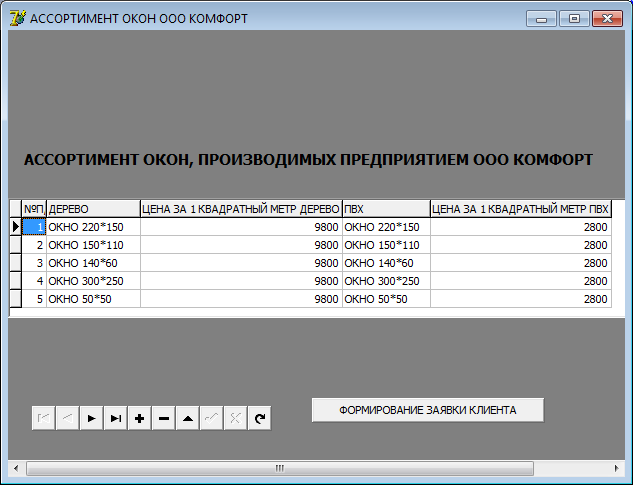
Рисунок 27– Просмотр и анализ ассортимента предприятия ООО Комфорт
После просмотра ассортимента в случае положительной реакции, продавец или менеджер сможет сразу же сформировать заявку, распечатать ее, заверить подписями и отдать в производство путем нажатия на «Формирование заявки клиента».
В новую заявку можно также попасть, если в окне приветствия нажать на кнопку «ФОРМИРОВАНИЕ НОВОЙ ЗАЯВКИ КЛИЕНТА».

Рисунок 28– Формирование новой заявки клиента ООО КОМФОРТ
Указываем необходимые параметры окна, а также материал, из которого он будет сделан. Автоматически рассчитывается цена и стоимость заказываемого окна. Например, клиент Баля Иван Олегович заказал окно из дерева, размером 220 на 150. Цена 1 квадратного метра деревянного окна составляет 9800 рублей. Соответственно цена заказываемого окна составит 32340 рублей. Также в заявке указано, что данный клиент будет рассчитывается наличными деньгами. В свою очередь, ООО Комфорт обязуется исполнить заказ в период 5 по 9 февраля 2017 года.

Рисунок 29– Заполнение новой заявки и автоматический расчет стоимости окна для клиента ООО КОМФОРТ
После внесения всех данных, пользователь задает заявку на печать.
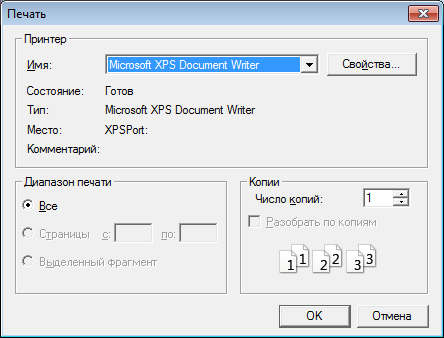
Рисунок 30– Печать заявки клиента ООО КОМФОРТ
Таким образом, в заключении раздела можно отметить следующее:
- была рассмотрена информационная модель автоматизированного варианта бизнес – процесса «Взаиморасчеты с клиентами».
- было дано словесное и графическое описание данной информационной модели в виде блок – схемы для наглядности.
- была рассмотрена нормативно – справочная, входная и оперативная информация, на основании которой было создано программное обеспечение «Заказы и расчеты клиентов ООО КОМФОРТ».
- была наглядно продемонстрирована результатная информация, которую видит пользователь при работе с программой «Заказы и расчеты клиентов ООО КОМФОРТ».
- было рассмотрено в виде блок- схем дерево функций и сценарий диалога.
- была рассмотрена база данных «Ассортимент окон» с таблицей «Ассортимент окон ООО КОМФОРТ», которая отражает информацию для клиентов об ассортименте предприятия ООО КОМФОРТ.
- база данных создается в MICROSOFT ACCESS, так как данное программное обеспечение является очень актуальным и обладает рядом преимуществ, позволяющих создавать различные базы данных.
- были описаны программные модули проекта.
- автоматизация бизнес – процесса «Взаиморасчеты с клиентами» позволит менеджеру или продавцу предприятия ООО КОМФОРТ в автоматическом режиме не только продемонстрировать покупателю окон ассортимент производимых окон, но и в электронном виде выбрать необходимый размер заказываемого окна, выбрать материал, из которого он будет изготовлен. Поле того, как данная информация определена, цена окна вычисляется автоматически при нажатии на кнопку. Заявка распечатывается, заверяется подписями продавца и покупателя, и дается в производство.
- преимущество данного программного обеспечения состоит в том, что пользователь данного программного обеспечения может демонстрировать ассортимент продукции, а также в автоматическом режиме осуществлять расчет стоимости окна. Это обеспечивает дополнительную прозрачность и полностью ликвидирует вероятность ошибки при расчете стоимости окна, так как расчет цены программа осуществляет автоматически. Это значительное преимущество, как для клиента, так и для продавца.
ЗАКЛЮЧЕНИЕ
В заключении данной курсовой работы можно сделать следующие выводы:
В первой главе данной работы были сделаны следующие выводы:
- был определена основанная задача автоматизации бизнес – процессов- совершенствование бизнеса, на пути которой существует много проблем.
- были рассмотрены существующий бизнес – процесс и документооборот, которые являются несовершенными. Самый большой недостаток существующего бизнес – процесса состоит в том, что стоимость окна рассчитывается вручную, что может спровоцировать массу ошибок, и, как следствие, недовольство покупателя – клиента.
- были обоснованы решения по информационному и программному обеспечению. Delphi является одной из самых востребованных и актуальных инструментов программирования, которые могут создать практически любой уровень сложности программного обеспечения.
Во второй главе, которая носит проектный характер, были сделаны следующие выводы:
- была рассмотрена информационная модель автоматизированного варианта бизнес – процесса «Взаиморасчеты с клиентами».
- было дано словесное и графическое описание данной информационной модели в виде блок – схемы для наглядности.
- была рассмотрена нормативно – справочная, входная и оперативная информация, на основании которой было создано программное обеспечение «Заказы и расчеты клиентов ООО КОМФОРТ».
- была наглядно продемонстрирована результатная информация, которую видит пользователь при работе с программой «Заказы и расчеты клиентов ООО КОМФОРТ».
- было рассмотрено в виде блок- схем дерево функций и сценарий диалога.
- была рассмотрена база данных «Ассортимент окон» с таблицей «Ассортимент окон ООО КОМФОРТ», которая отражает информацию для клиентов об ассортименте предприятия ООО КОМФОРТ.
- база данных создается в MICROSOFT ACCESS, так как данное программное обеспечение является очень актуальным и обладает рядом преимуществ, позволяющих создавать различные базы данных.
- были описаны программные модули проекта.
- автоматизация бизнес – процесса «Взаиморасчеты с клиентами» позволит менеджеру или продавцу предприятия ООО КОМФОРТ в автоматическом режиме не только продемонстрировать покупателю окон ассортимент производимых окон, но и в электронном виде выбрать необходимый размер заказываемого окна, выбрать материал, из которого он будет изготовлен. Поле того, как данная информация определена, цена окна вычисляется автоматически при нажатии на кнопку. Заявка распечатывается, заверяется подписями продавца и покупателя, и дается в производство.
- преимущество данного программного обеспечения состоит в том, что пользователь данного программного обеспечения может демонстрировать ассортимент продукции, а также в автоматическом режиме осуществлять расчет стоимости окна. Это обеспечивает дополнительную прозрачность и полностью ликвидирует вероятность ошибки при расчете стоимости окна, так как расчет цены программа осуществляет автоматически. Это значительное преимущество, как для клиента, так и для продавца.
СПИСОК ЛИТЕРАТУРЫ
- Осипов Д. Л. Базы данных и Delphi. Теория и практика. — СПб.: БХВ-Петербург, 2011. - 752 с.
- Лекция 5: Модели организации баз данных [онлайн] - URL: http://www.intuit.ru/studies/courses/3439/681/lecture/14023 (дата обращения 11.10.2016)
- Реляционная база данных [онлайн] - URL: http://base.mybloge.net/relyacionnaya-baza-dannyx/ (дата обращения 01.11.2016)
- Введение в базы данных. Часть 2. Настольные СУБД // А.Федоров, Н. Елманова [онлайн] - URL: http://compress.ru/article.aspx?id=10282 (дата обращения 01.11.2016)).
- Глушаков С.В., Клевцов А.Л. «Программирование в среде Delphi 7.0». 2003г. с.528.
- Фленов М.Е. «Библия Delphi». 2011г. с.880 (3-е издание).
- Обзор языков программирования и средств разработки на их основе [онлайн] - URL: http://bukvi.ru/computer/obzor-yazykov-programmirovaniya-i-sredstv-razrabotki-na-ix-osnove.html (дата обращения 01.11.2016)
- Преимущества и особенности Delphi [онлайн] - URL: http://starik2222.narod.ru/trpp/lec/11.htm (дата обращения 01.11.2016)
- Преимущества Delphi и напутствие начинающему программисту [онлайн] - URL: http://pisali.ru/raferti/41237/ (дата обращения 01.11.2016)
ПРИЛОЖЕНИЕ 1
unit Unit1OKNA;
interface
uses
Windows, Messages, SysUtils, Variants, Classes, Graphics, Controls, Forms,
Dialogs, StdCtrls, jpeg, ExtCtrls;
type
TForm1 = class(TForm)
Image1: TImage;
Label1: TLabel;
Button1: TButton;
Button2: TButton;
procedure Button1Click(Sender: TObject);
procedure Button2Click(Sender: TObject);
private
{ Private declarations }
public
{ Public declarations }
end;
var
Form1: TForm1;
implementation
uses Unit2, Unit3;
{$R *.dfm}
procedure TForm1.Button1Click(Sender: TObject);
begin
Form2.show;
end;
procedure TForm1.Button2Click(Sender: TObject);
begin
Form3.show;
end;
end.
unit Unit2;
interface
uses
Windows, Messages, SysUtils, Variants, Classes, Graphics, Controls, Forms,
Dialogs, StdCtrls, DB, ADODB, ExtCtrls, DBCtrls, Grids, DBGrids;
type
TForm2 = class(TForm)
DataSource1: TDataSource;
DBGrid1: TDBGrid;
DBNavigator1: TDBNavigator;
ADOConnection1: TADOConnection;
ADOTable1: TADOTable;
Button1: TButton;
Label1: TLabel;
procedure Button1Click(Sender: TObject);
private
{ Private declarations }
public
{ Public declarations }
end;
var
Form2: TForm2;
implementation
uses Unit3;
{$R *.dfm}
procedure TForm2.Button1Click(Sender: TObject);
begin
Form3.show;
end;
end.
unit Unit3;
interface
uses
Windows, Messages, SysUtils, Variants, Classes, Graphics, Controls, Forms,
Dialogs, StdCtrls;
type
TForm3 = class(TForm)
Label1: TLabel;
Label2: TLabel;
Label3: TLabel;
Edit1: TEdit;
Edit2: TEdit;
RadioButton1: TRadioButton;
RadioButton2: TRadioButton;
Button1: TButton;
Label4: TLabel;
Edit3: TEdit;
Label5: TLabel;
Edit4: TEdit;
Label6: TLabel;
Edit5: TEdit;
PrintDialog1: TPrintDialog;
Button2: TButton;
procedure Button1Click(Sender: TObject);
procedure Button2Click(Sender: TObject);
private
{ Private declarations }
public
{ Public declarations }
end;
var
Form3: TForm3;
implementation
{$R *.dfm}
procedure TForm3.Button1Click(Sender: TObject);
var
w,h,s: real; // длина окна, высота окна и площадь окна
c: real; // цена за 1 кв.м.
summ: real; // сумма
st: string; // сообщение
begin
w := StrToFloat(Edit1.Text);
h := StrToFloat(Edit2.Text);
s := w * h / 10000;
if RadioButton1.Checked then
c := 2800 // выбран переключатель "пластик"
else
c := 9800; // выбран переключатель "дерево"
summ := s * c;
st := 'Размер окна: ' + Edit1.Text + 'x' + Edit2.Text + ' см' + #10 +
'Материал окна: ';
if RadioButton1.Checked then
st := st + 'пластик'
else
st := st + 'дерево';
st := st + #10 + 'Сумма: ' + FloatToStrF(summ, ffCurrency, 6,2);
Label3.Caption := st;
end;
procedure TForm3.Button2Click(Sender: TObject);
begin
PrintDialog1.Execute;
end;
end.
ПРИЛОЖЕНИЕ 2

Рисунок – Заполнение новой заявки и автоматический расчет стоимости окна для клиента ООО КОМФОРТ
-
Фленов М.Е. «Библия Delphi». 2011г. с.880 (3-е издание) ↑
- Защита сетевой инфраструктуры предприятия ООО «Авангард»
- Жизнестойкость и особенности совладания с профессиональными трудностями.(Теоретические аспекты изучения проблемы жизнестойкости личности и особенностей совладания с профессиональными трудностями)
- Проектирование реализации операций бизнес-процесса ООО КОМФОРТ
- Роль семьи в формировании личности ребенка младшего школьного возраста
- Реформа электроэнергетики в России (определить направления развития этой отрасли экономики)
- Типографика эпохи конструктивизма
- История развития менеджмента (Эволюция управленческой мысли)
- Управления каналами сбыта в системе товародвижения реально существующей организации
- Юридическая ответственность (анализ)
- Особенности политики мотивации персонала организаций бюджетной сферы
- Сравнительный анализ операторов для различных языков программирования
- Влияние информационных сетей на становление современного общества (определить роль информационных сетей в развитии)

